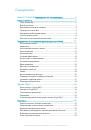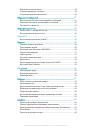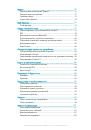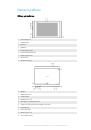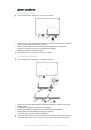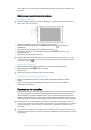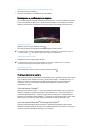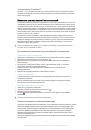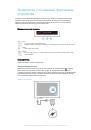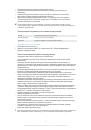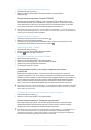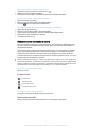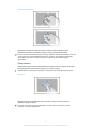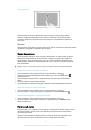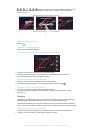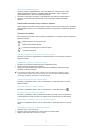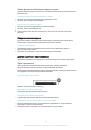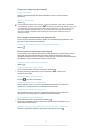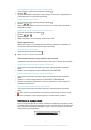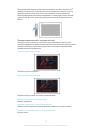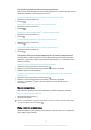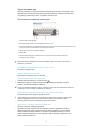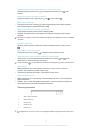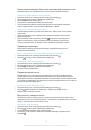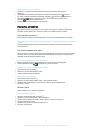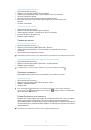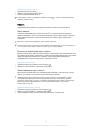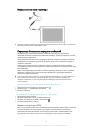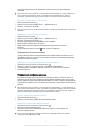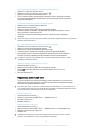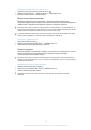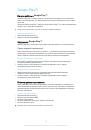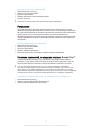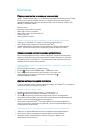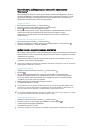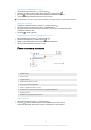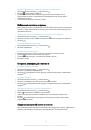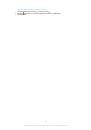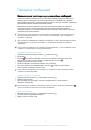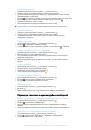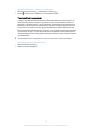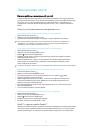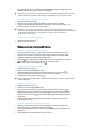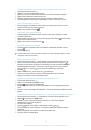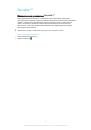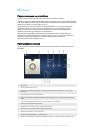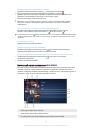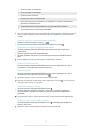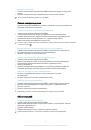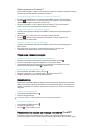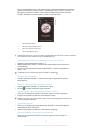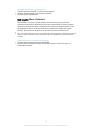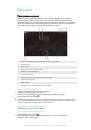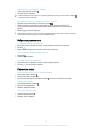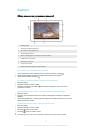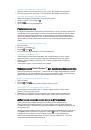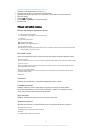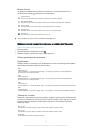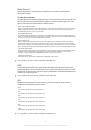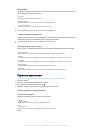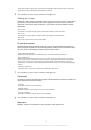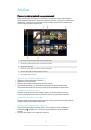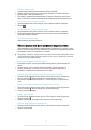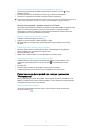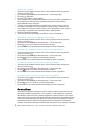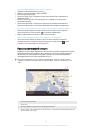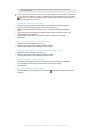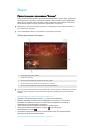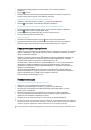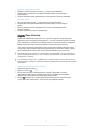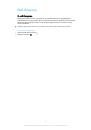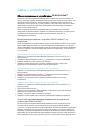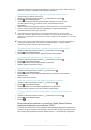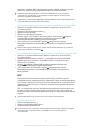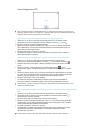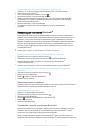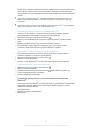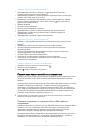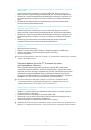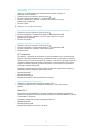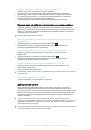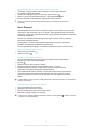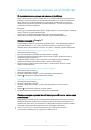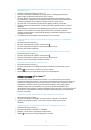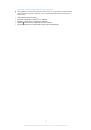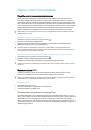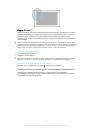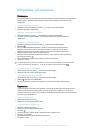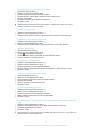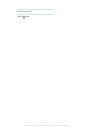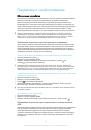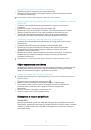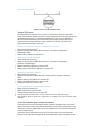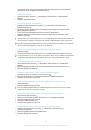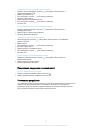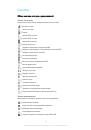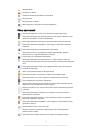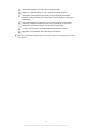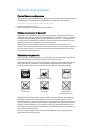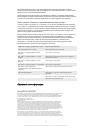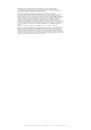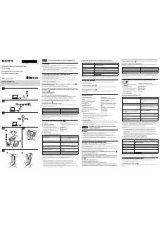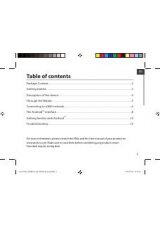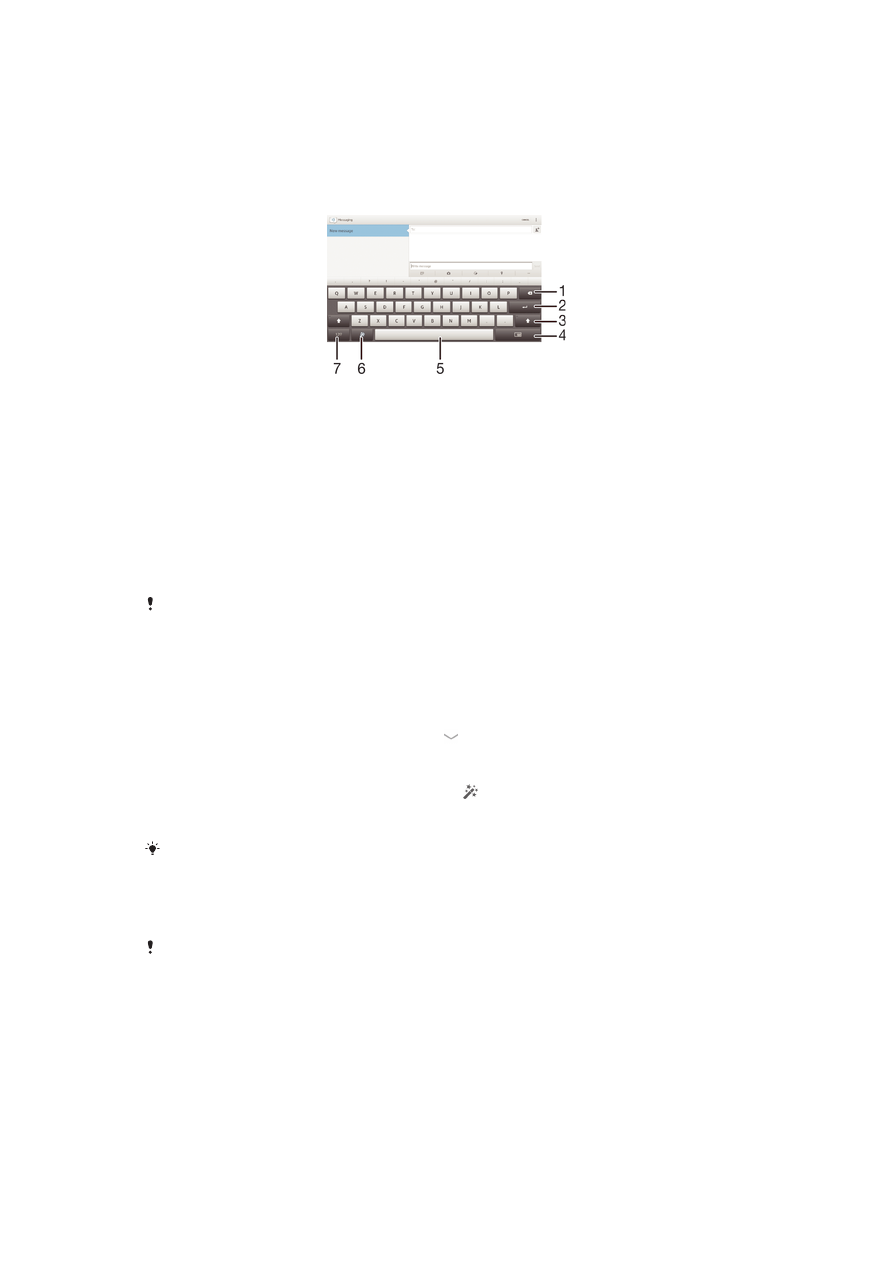
Экранная клавиатура
Экранная клавиатура со стандартной англоязычной раскладкой позволяет легко вводить текст
касанием клавиш. В некоторых приложениях экранная клавиатура открывается автоматически.
Эту клавиатуру также можно открыть, коснувшись текстового поля.
Использование экранной клавиатуры
1 Удаление символа перед курсором.
2 Ввод символа возврата каретки или подтверждение введенного текста.
3 Смена регистра символов и включение режима верхнего регистра. В некоторых языках данная клавиша используется
для доступа к дополнительным символам, используемым в этих языках.
4 Переключение на маленькую подвижную клавиатуру.
5 Ввод пробела.
6 Персонализация клавиатуры. Эта клавиша исчезнет после выполнения персонализации клавиатуры.
7 Отображение чисел и символов.
Все иллюстрации приведены в качестве примера и могут несколько отличаться от
реального устройства.
Отображение экранной клавиатуры и ввод текста
•
Коснитесь поля ввода текста.
Скрытие экранной клавиатуры
•
Когда экранная клавиатура открыта, коснитесь .
Персонализация экранной клавиатуры
1
Откройте экранную клавиатуру, а затем коснитесь .
2
Выполните инструкции по персонализации экранной клавиатуры (например, поставьте
отметку в поле флажка
Клавиша смайлов
).
Если поле
Клавиша смайлов
не было отмечено в процессе персонализации экранной
клавиатуры, значок смайла отображаться не будет.
Использование экранной клавиатуры в альбомной ориентации
•
В процессе ввода текста поверните устройство на бок.
Чтобы клавиатура допускала использование этой функции, альбомная ориентация
должна поддерживаться в используемом приложении и должна быть задана
автоматическая настройка параметров ориентации экрана.
Ввод текста с помощью экранной клавиатуры
•
Коснитесь символа на клавиатуре для ввода.
•
Для ввода различных вариантов обычного символа коснитесь и удерживайте обычный
символ на клавиатуре, пока не появится список возможных вариантов, а затем сделайте
выбор. Например, для ввода символа «é» коснитесь и удерживайте символ «е», пока не
появятся возможные варианты, а затем, прижимая палец к клавиатуре, продвиньте его по
списку и выберите символ «é».
24
Это Интернет-версия документа. © Печать разрешена только для частного использования.